Khi bạn khởi động kép Windows và một bản phân phối Linux, trình cài đặt sẽ thiết lập một bộ nạp khởi động (bootloader), thường là GRUB, để đảm bảo hai hệ điều hành không xung đột trong quá trình khởi động.
Mặc dù GRUB linh hoạt và dễ sử dụng, bạn có thể muốn chuyển sang sử dụng Trình quản lý khởi động (Windows Windows Boot Manager) làm lựa chọn mặc định. Hãy cùng FUNiX tìm hiểu cách bạn có thể sử dụng Windows Boot Manager thay vì GRUB.
1. Thay đổi Thứ tự Ưu tiên Khởi động trong Menu UEFI
Một cách dễ dàng để khởi động từ Windows Boot Manager là truy cập cài đặt UEFI trên bo mạch chủ và chuyển đổi thứ tự ưu tiên khởi động.
Trong khi máy tính khởi động, bạn có thể nhấn phím F12 hoặc Delete để mở trung tâm điều khiển UEFI. Ở đây, bạn sẽ tìm thấy một cài đặt trong đó liệt kê thứ tự ưu tiên khởi động.
Bạn sẽ thấy GRUB ở trên cùng, sau đó là Windows Boot Manager. Tráo đổi vị trí của chúng bằng cách kéo hoặc các cách khác (cách thực hiện khác nhau giữa các bo mạch chủ).
Lưu các thay đổi và thoát ra khỏi bảng cài đặt UEFI và bạn sẽ có thể khởi động từ Windows Boot Loader.
2. Thêm Linux vào Windows Boot Manager với EasyBCD
EasyBCD là một phần mềm miễn phí cho phép kiểm soát quá trình khởi động của hệ thống bằng cách giúp bạn sửa đổi cài đặt bộ nạp khởi động. Tuy nhiên, bởi nó rất mạnh và hiệu quả, bạn chỉ nên sử dụng nó như một lựa chọn cuối cùng. Bạn có thể vô tình làm hỏng quá trình khởi động của hệ thống nếu không có kinh nghiệm.
Tải xuống: EasyBCD
Làm theo các bước sau để thay thế GRUB bằng Windows Boot Manager bằng EasyBCD:
- Mở ứng dụng EasyBCD và nhấp vào tùy chọn Thêm mục nhập mới (Add New Entry).
- Tiếp theo, chọn Linux từ trong tab Hệ điều hành (Operating System).
- Chọn GRUB2 trong trường Loại (Type) và nhập tên bản phân phối Linux của bạn.
- Trong tab Drive (Ổ đĩa), chọn phân vùng Linux, tức là ổ đĩa nơi hệ thống Linux của bạn cư trú. Hãy cẩn thận vì chọn sai ổ đĩa sẽ dẫn đến mất dữ liệu không mong muốn.
- Nhấp vào dấu cộng để xác nhận cài đặt và thêm bản phân phối Linux của bạn vào Windows Boot Manager.
Khởi động lại máy tính. Bạn sẽ thấy bản phân phối Linux của mình được thêm vào Windows Boot Manager. Từ đó bạn sẽ có thể khởi động vào một trong các hệ điều hành đã cài đặt của mình.
Bây giờ bạn có thể khởi động từ Windows Boot Manager
Các bước trên sẽ giúp bạn thiết lập hệ thống khởi động kép để khởi động từ Windows Boot Manager thay vì GRUB. Nếu có bất kỳ thắc mắc nào, hãy để lại dưới phần bình luận nhé.
Vân Nguyễn
Dịch từ: https://www.makeuseof.com/use-windows-boot-manager-instead-of-grub/


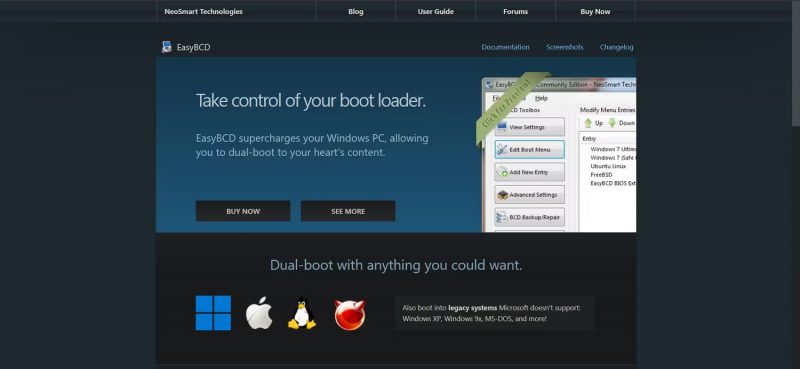






Bình luận (0
)